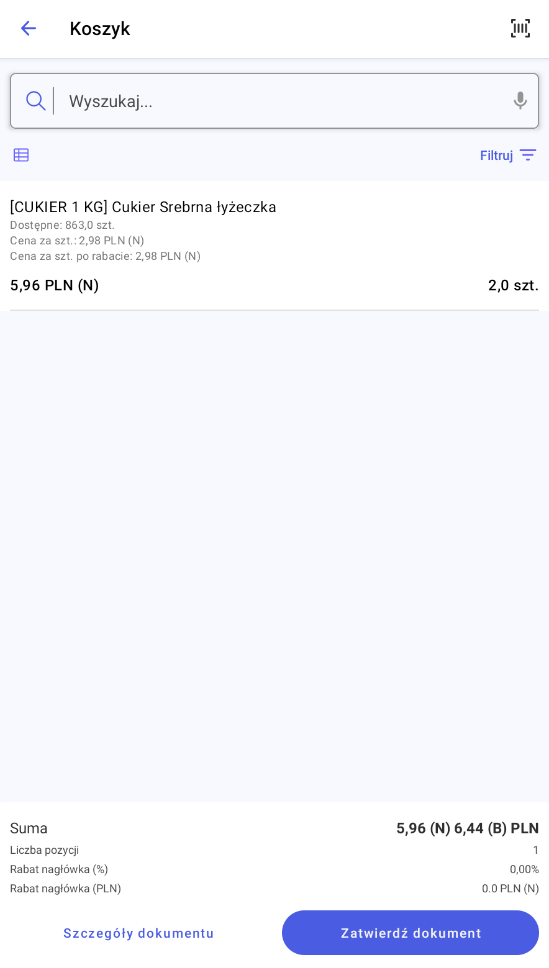Rejestracja dokumentu
Z poziomu nowego interfejsu aplikacji Comarch Mobile istnieje możliwość zarejestrowania dokumentów:
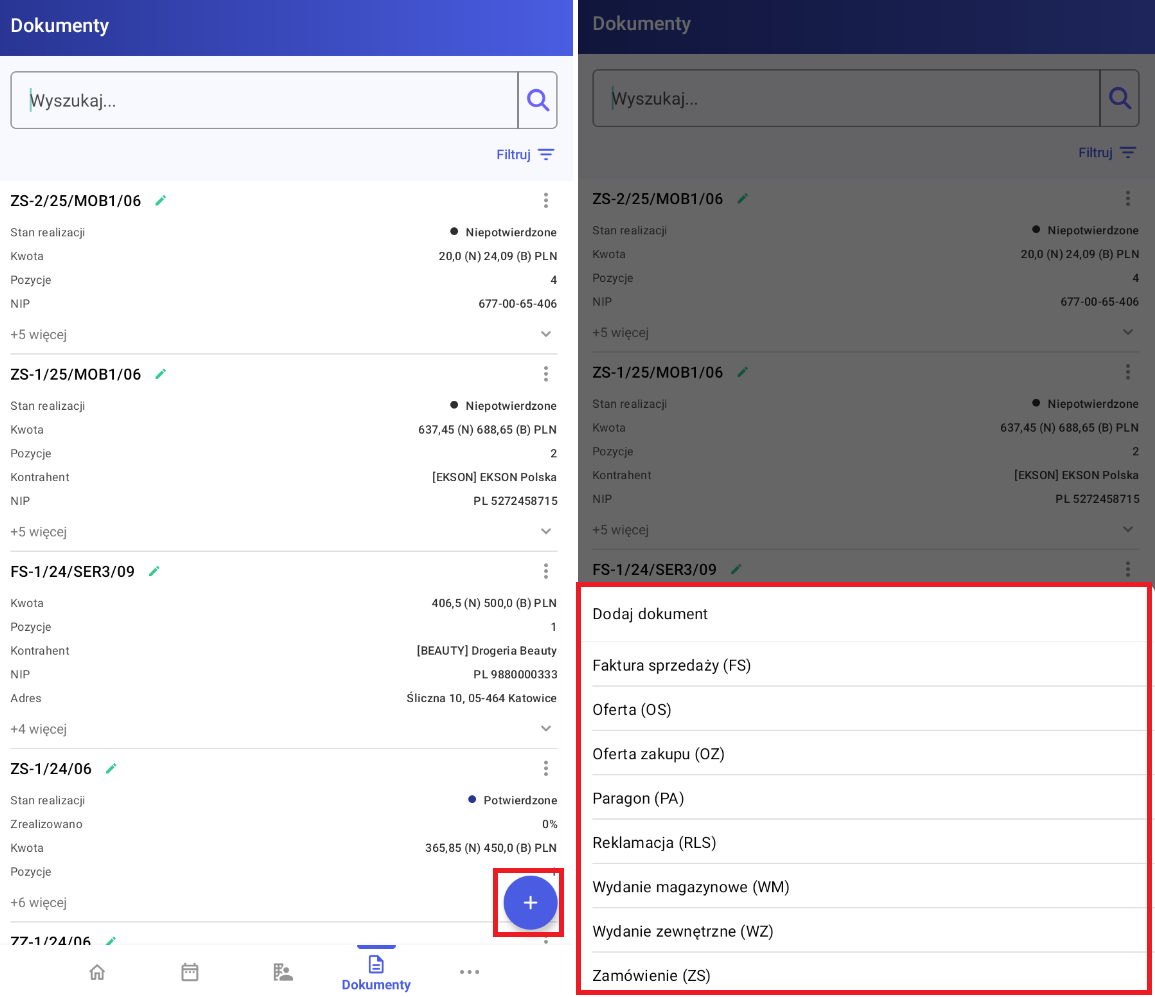
 na liście dokumentów należy wybrać typ rejestrowanego dokumentu. Jeżeli użytkownik ma możliwość rejestracji tylko jednego typu dokumentu, okno wyboru typu dokumentu nie zostanie wyświetlone. Nastąpi wówczas bezpośrednie przekierowanie do okna rejestracji dokumentu.
Po wybraniu typu dokumentu pojawi się okno z wyborem sposobu realizacji dokumentu. Na chwilę obecną dostępna jest tylko opcja Utwórz nowy dokument, którą należy kliknąć.
na liście dokumentów należy wybrać typ rejestrowanego dokumentu. Jeżeli użytkownik ma możliwość rejestracji tylko jednego typu dokumentu, okno wyboru typu dokumentu nie zostanie wyświetlone. Nastąpi wówczas bezpośrednie przekierowanie do okna rejestracji dokumentu.
Po wybraniu typu dokumentu pojawi się okno z wyborem sposobu realizacji dokumentu. Na chwilę obecną dostępna jest tylko opcja Utwórz nowy dokument, którą należy kliknąć.

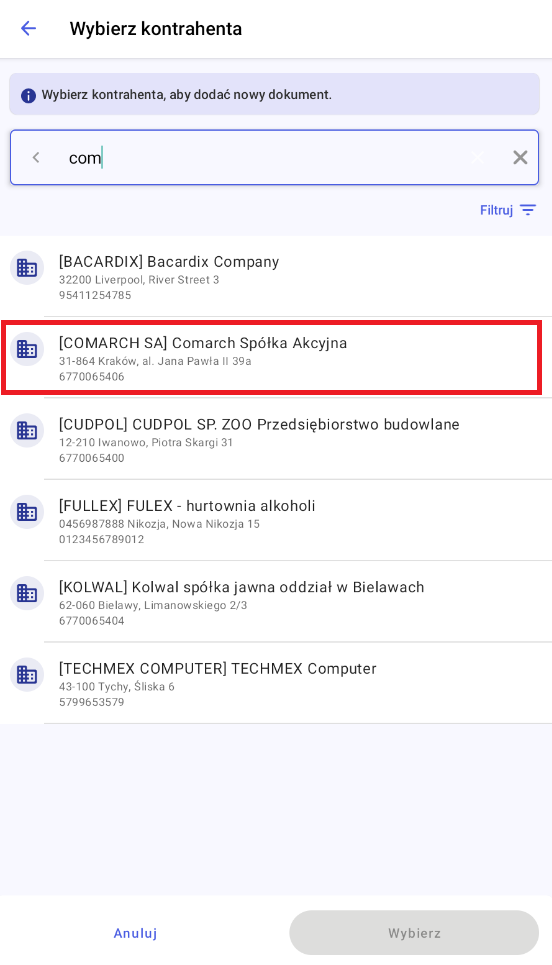
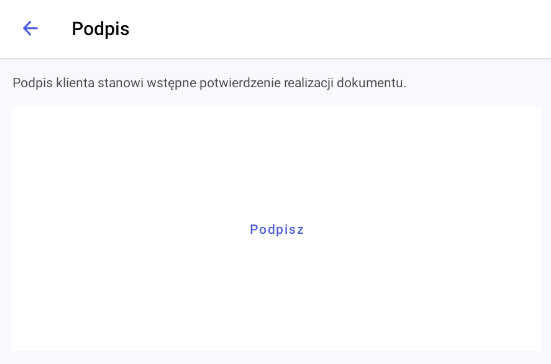 Po kliknięciu przycisku Podpisz pole stanie się aktywne i możliwe będzie wprowadzenie podpisu.
Po kliknięciu przycisku Podpisz pole stanie się aktywne i możliwe będzie wprowadzenie podpisu.
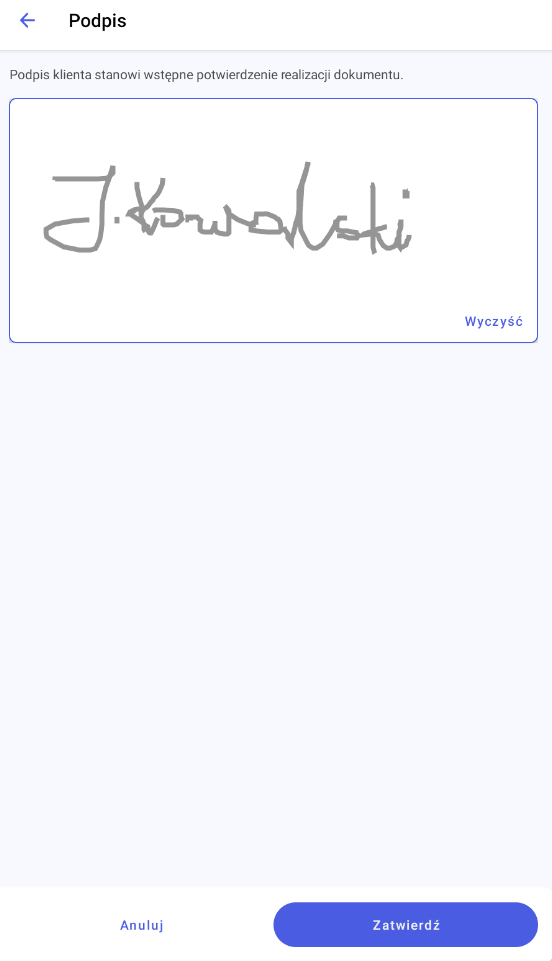 W przypadku pomyłki możliwe jest wyczyszczenie pola za pomocą przycisku Wyczyść.
Po wprowadzeniu podpisu należy go zatwierdzić przyciskiem Zatwierdź.
Istnieje również możliwość zapisania dokumentu do bufora. Zapisanie dokumentu możliwe jest z poziomu szczegółów dokumentu. Otwarcie okna szczegółów dokumentu możliwe jest np. z poziomu koszyka poprzez kliknięcie przycisku Szczegóły dokumentu. W dolnej części okna dostępny będzie wówczas przycisk Zapisz.
W przypadku pomyłki możliwe jest wyczyszczenie pola za pomocą przycisku Wyczyść.
Po wprowadzeniu podpisu należy go zatwierdzić przyciskiem Zatwierdź.
Istnieje również możliwość zapisania dokumentu do bufora. Zapisanie dokumentu możliwe jest z poziomu szczegółów dokumentu. Otwarcie okna szczegółów dokumentu możliwe jest np. z poziomu koszyka poprzez kliknięcie przycisku Szczegóły dokumentu. W dolnej części okna dostępny będzie wówczas przycisk Zapisz.
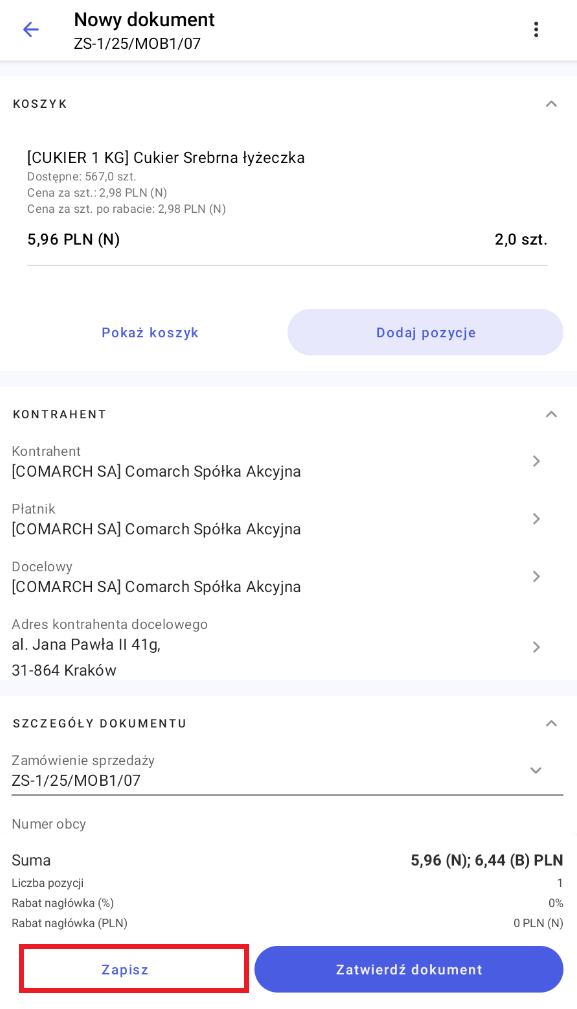
- Zamówienia sprzedaży (ZS),
- Oferty sprzedaży (OS),
- Faktura sprzedaży (FS),
- Paragon (PA),
- Wydanie zewnętrzne (WZ).
- Wybór typu dokumentu,
- Wybór kontrahenta, dla którego wystawiany jest dokument,
- Wybór towarów,
- Wprowadzenie podpisu,
- Zatwierdzenie.
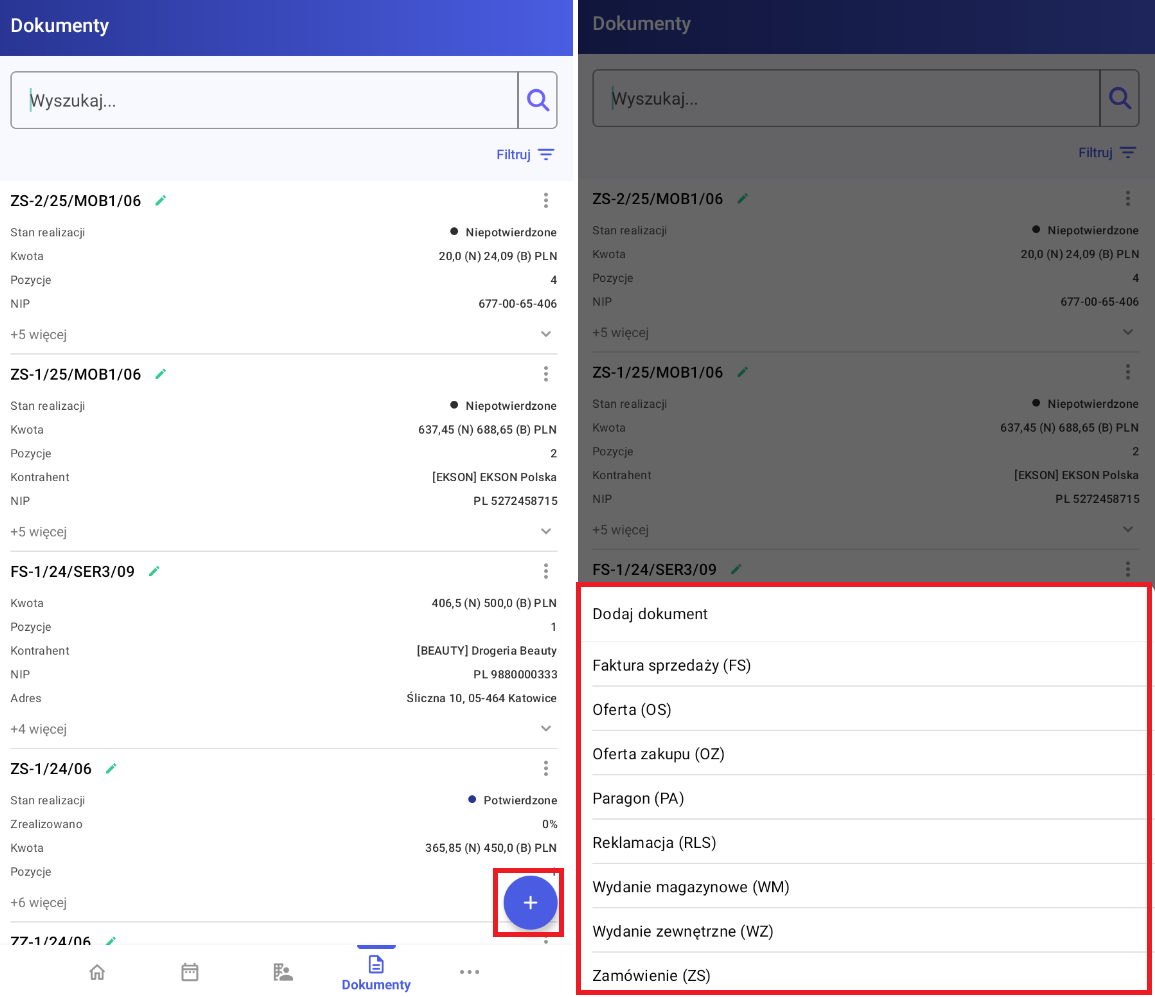
Wybór typu dokumentu
Po wybraniu przycisku
Dalszy proces rejestracji dla każdego z typów dokumentów wygląda analogicznie. Poniżej zaprezentowany zostanie proces rejestracji dokumentu Zamówienia Sprzedaży.
Wybór kontrahenta
Po wybraniu typu dokumentu pojawi się okno, w którym należy wskazać kontrahenta, dla którego wystawiany jest dokument. Wybór odbywa się poprzez kliknięcie jednego z kontrahentów znajdujących się na liście, a następnie kliknięcie przycisku Wybierz.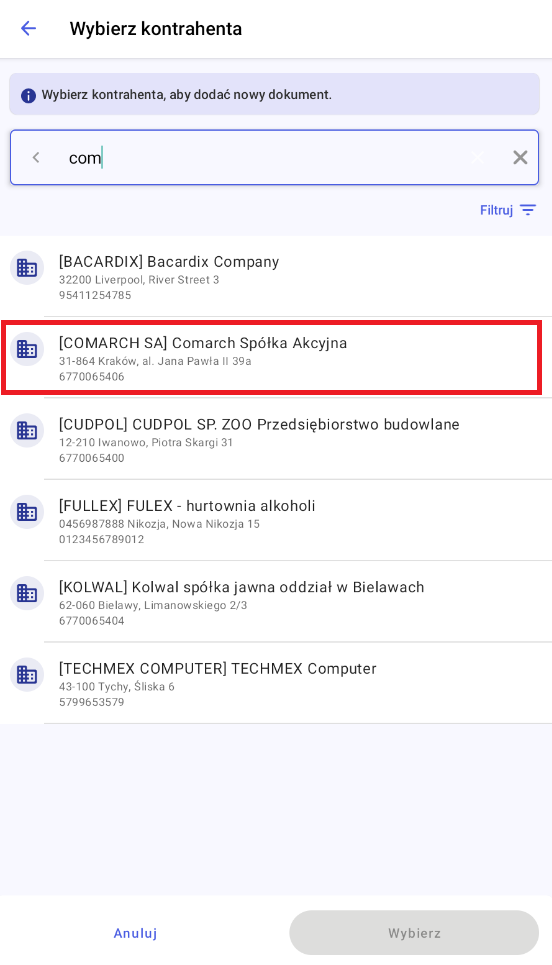
Dodawanie towaru
Kolejnym krokiem jest dodanie towaru na dokument. Dodanie towaru odbywa się poprzez kliknięcie przycisku plusa obok wybranego towaru z listy.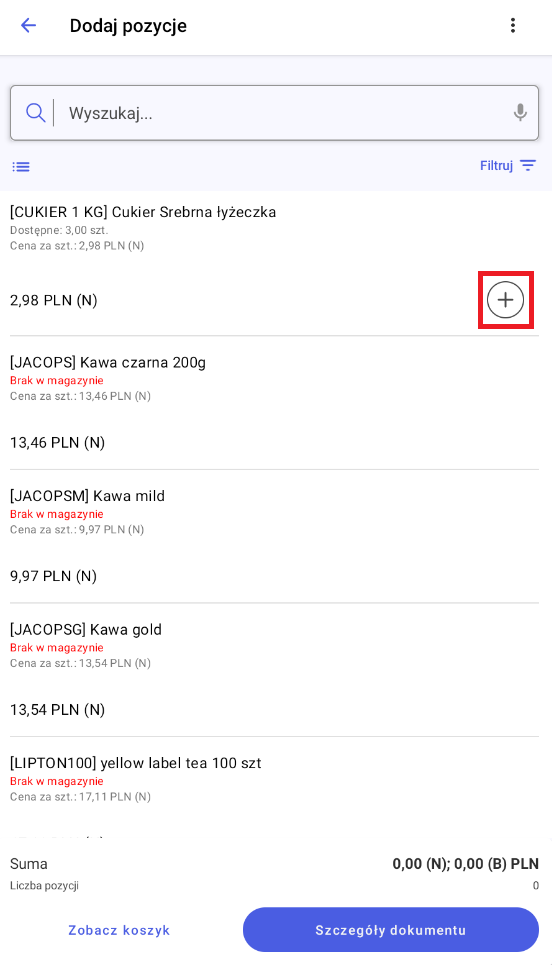 Po kliknięciu przycisku plusa zostanie on zastąpiony polem z ilością. Ilość można zmodyfikować za pomocą przycisków +/- lub wpisując ręcznie wartość liczbową.
Po kliknięciu przycisku plusa zostanie on zastąpiony polem z ilością. Ilość można zmodyfikować za pomocą przycisków +/- lub wpisując ręcznie wartość liczbową.
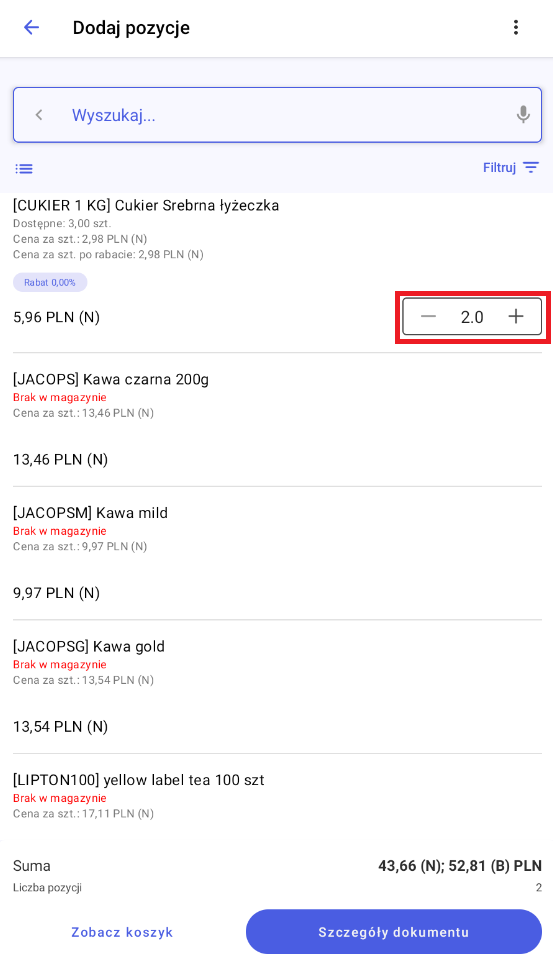
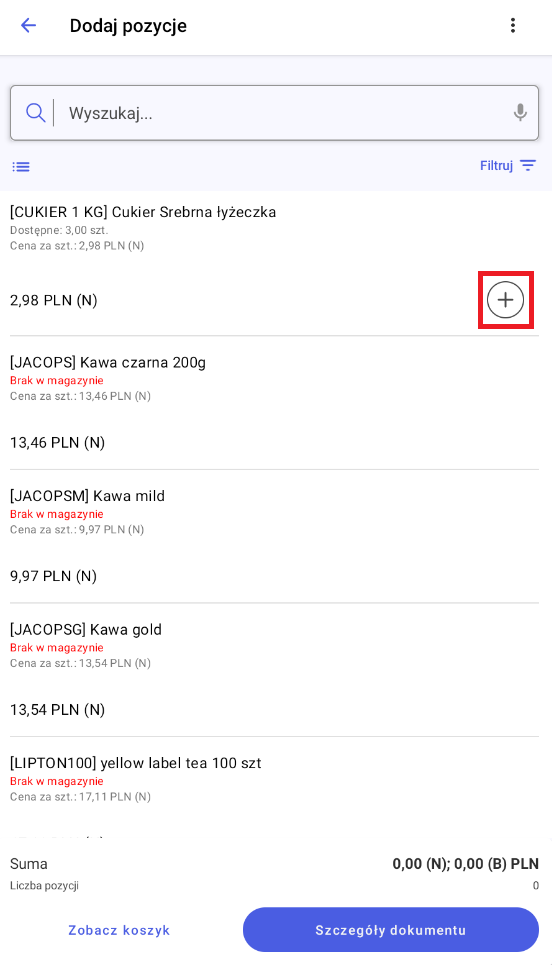 Po kliknięciu przycisku plusa zostanie on zastąpiony polem z ilością. Ilość można zmodyfikować za pomocą przycisków +/- lub wpisując ręcznie wartość liczbową.
Po kliknięciu przycisku plusa zostanie on zastąpiony polem z ilością. Ilość można zmodyfikować za pomocą przycisków +/- lub wpisując ręcznie wartość liczbową.
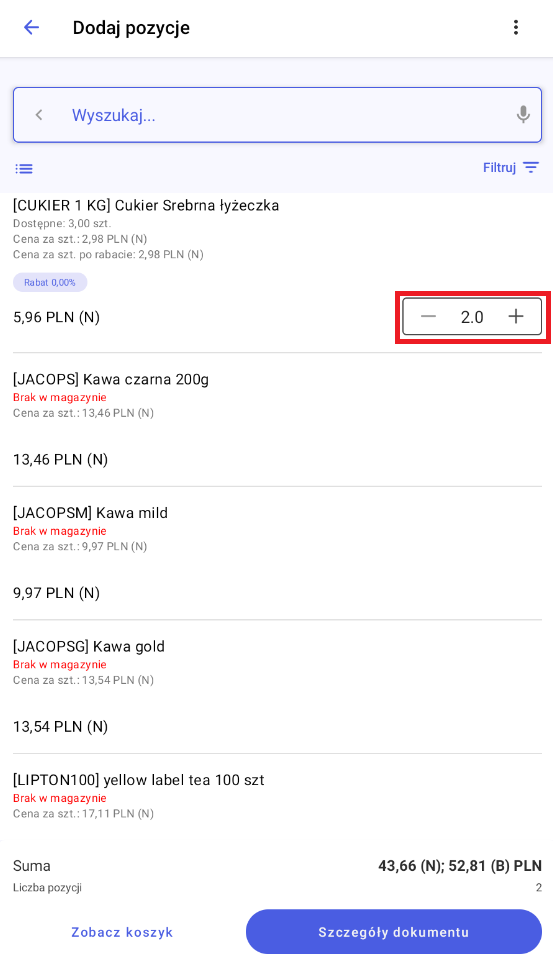
Podgląd koszyka
Dodany towar trafia do koszyka dokumentu. Zawartość koszyka można podejrzeć klikając w przycisk Zobacz koszyk.
W przypadku dokumentu Zamówienia Sprzedaży do koszyka można dodać towary, które są dostępne na magazynie oraz takie, które mają stany zerowe. W przypadku dodania towaru o zerowym stanie lub w ilości przekraczającej dostępną ilość na magazynie (w zależności od konfiguracji) po synchronizacji dokumentu do systemu Comarch ERP Altum towar jest rezerwowany.
Zakończenie rejestracji dokumentu
Po wybraniu towarów i dokonaniu ewentualnych zmian na dokumencie, dokument należy zatwierdzić lub zapisać. Zatwierdzenie dokumentu możliwe jest w oknie koszyka. Należy wybrać przycisk Zatwierdź dokument. W aplikacji pojawi się wówczas okno z możliwością wprowadzenia podpisu kontrahenta.
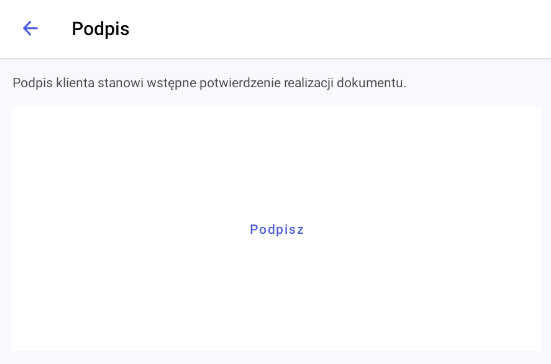 Po kliknięciu przycisku Podpisz pole stanie się aktywne i możliwe będzie wprowadzenie podpisu.
Po kliknięciu przycisku Podpisz pole stanie się aktywne i możliwe będzie wprowadzenie podpisu.
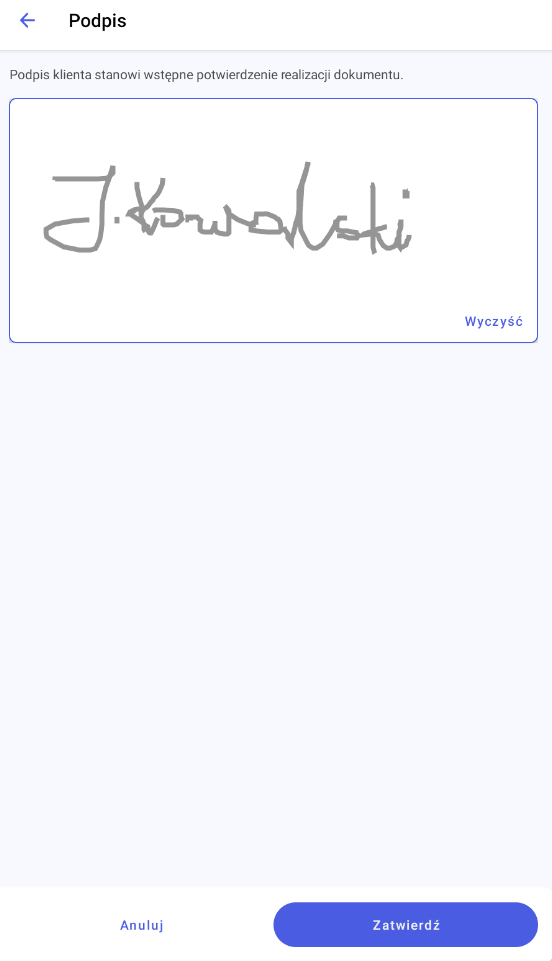 W przypadku pomyłki możliwe jest wyczyszczenie pola za pomocą przycisku Wyczyść.
Po wprowadzeniu podpisu należy go zatwierdzić przyciskiem Zatwierdź.
Istnieje również możliwość zapisania dokumentu do bufora. Zapisanie dokumentu możliwe jest z poziomu szczegółów dokumentu. Otwarcie okna szczegółów dokumentu możliwe jest np. z poziomu koszyka poprzez kliknięcie przycisku Szczegóły dokumentu. W dolnej części okna dostępny będzie wówczas przycisk Zapisz.
W przypadku pomyłki możliwe jest wyczyszczenie pola za pomocą przycisku Wyczyść.
Po wprowadzeniu podpisu należy go zatwierdzić przyciskiem Zatwierdź.
Istnieje również możliwość zapisania dokumentu do bufora. Zapisanie dokumentu możliwe jest z poziomu szczegółów dokumentu. Otwarcie okna szczegółów dokumentu możliwe jest np. z poziomu koszyka poprzez kliknięcie przycisku Szczegóły dokumentu. W dolnej części okna dostępny będzie wówczas przycisk Zapisz.
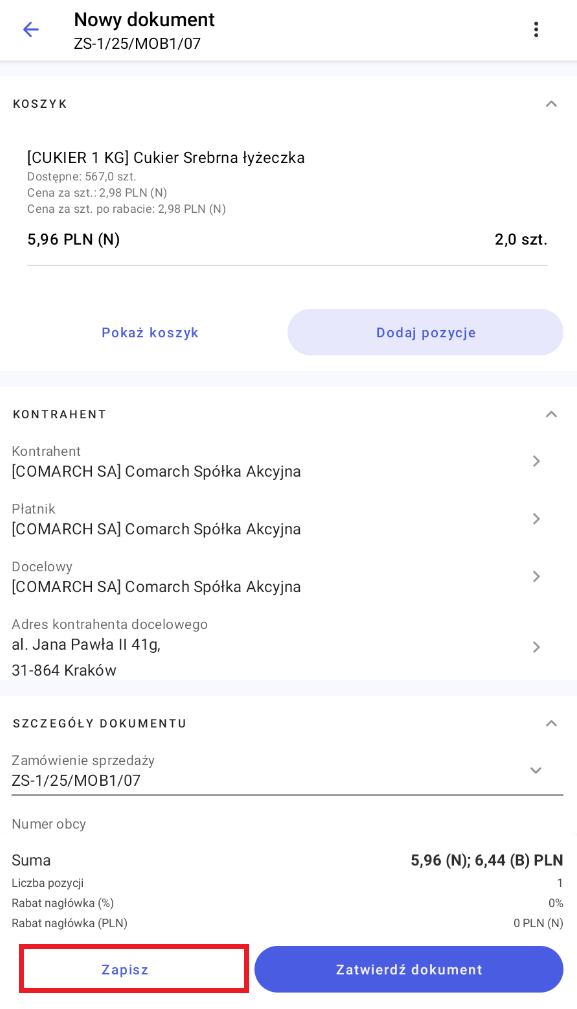
Uwaga
Dokument zapisany na liście dokumentów wyświetlany jest w kolorze zielonym. Dokument ten nie jest synchronizowany do systemu ERP.
Wskazówka
Istnieje możliwość zatwierdzenia dokumentu bez podpisu. Możliwość zatwierdzania dokumentu bez podpisu została opisana TUTAJ.
Dodawanie towaru do koszyka
Towar może zostać dodany do Koszyka podczas wystawiania dokumentu z poziomu listy towarów poprzez kliknięcie przycisku plusa obok wybranego towaru z listy.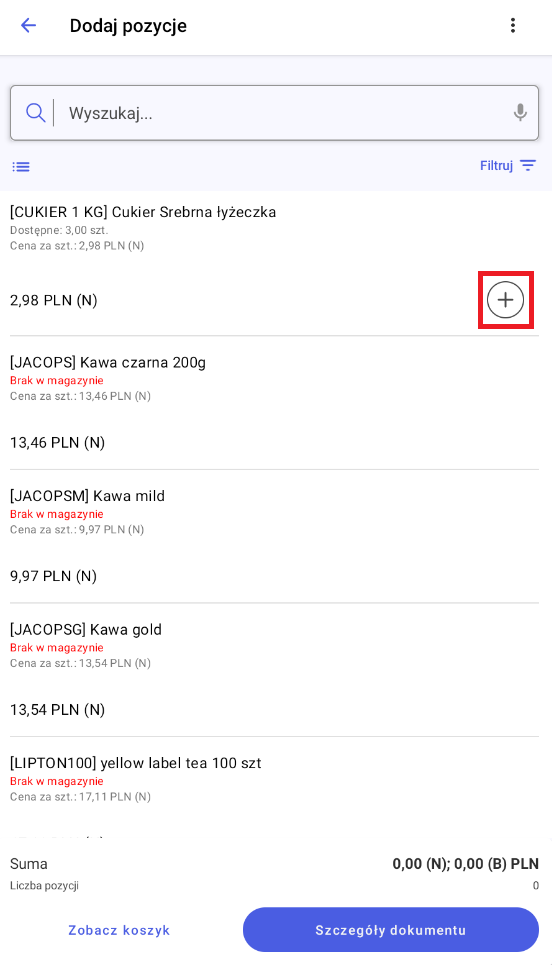 Po kliknięciu przycisku plusa zostanie on zastąpiony polem z ilością. Ilość można zmodyfikować za pomocą przycisków +/- lub wpisując ręcznie wartość liczbową.
Po kliknięciu przycisku plusa zostanie on zastąpiony polem z ilością. Ilość można zmodyfikować za pomocą przycisków +/- lub wpisując ręcznie wartość liczbową.
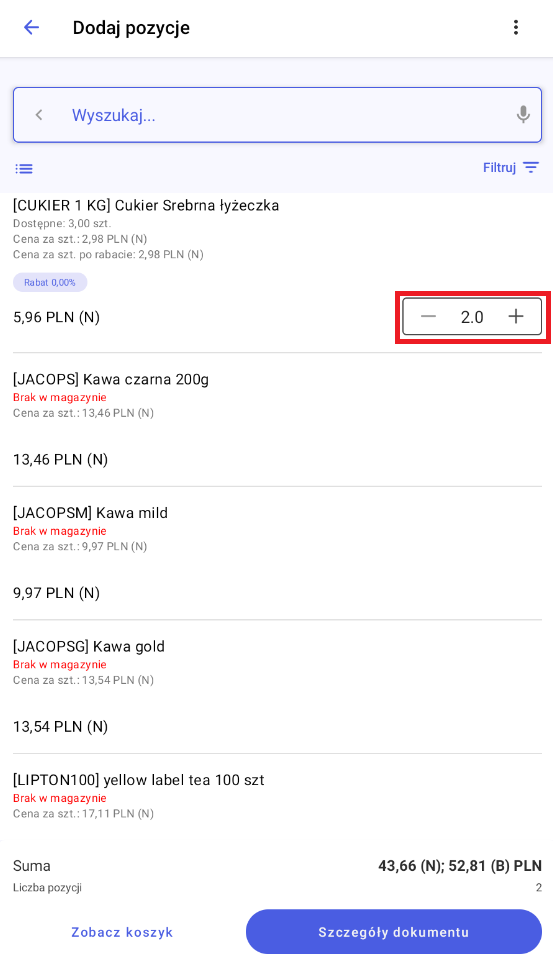
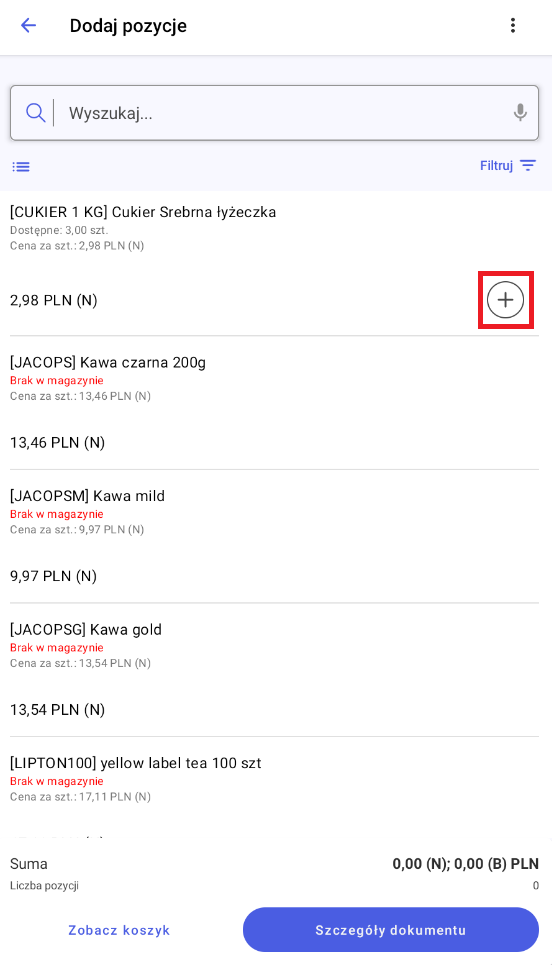 Po kliknięciu przycisku plusa zostanie on zastąpiony polem z ilością. Ilość można zmodyfikować za pomocą przycisków +/- lub wpisując ręcznie wartość liczbową.
Po kliknięciu przycisku plusa zostanie on zastąpiony polem z ilością. Ilość można zmodyfikować za pomocą przycisków +/- lub wpisując ręcznie wartość liczbową.
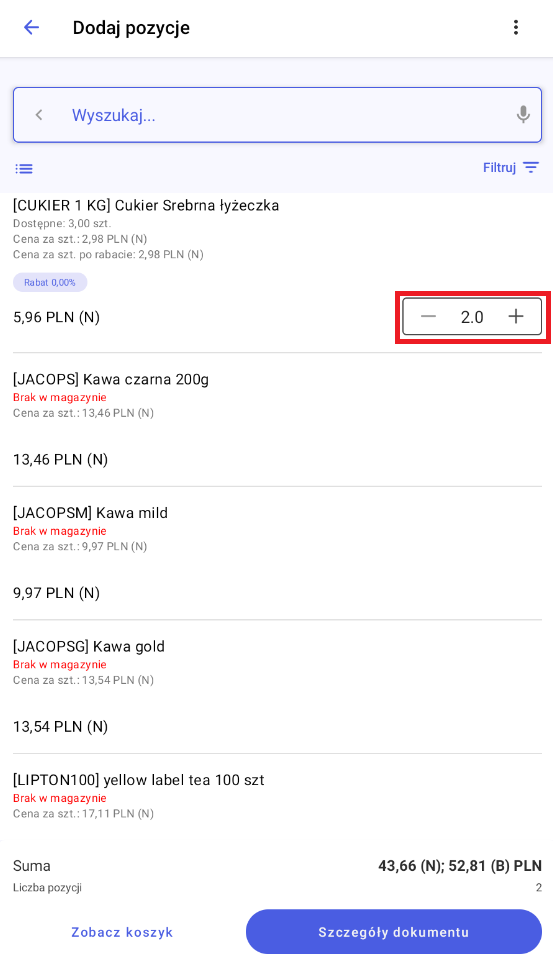
Zapisanie dokumentu do bufora
Podczas wystawiania dokumentu w Comarch Mobile istnieje możliwość zapisania dokumentu do bufora. Dokument można zapisać w celu jego późniejszej edycji i zatwierdzenia.
Zapisanie dokumentu możliwe jest z poziomu szczegółów dokumentu. Otwarcie okna szczegółów dokumentu możliwe jest np. z poziomu koszyka poprzez kliknięcie przycisku Szczegóły dokumentu. W dolnej części okna dostępny będzie wówczas przycisk Zapisz.
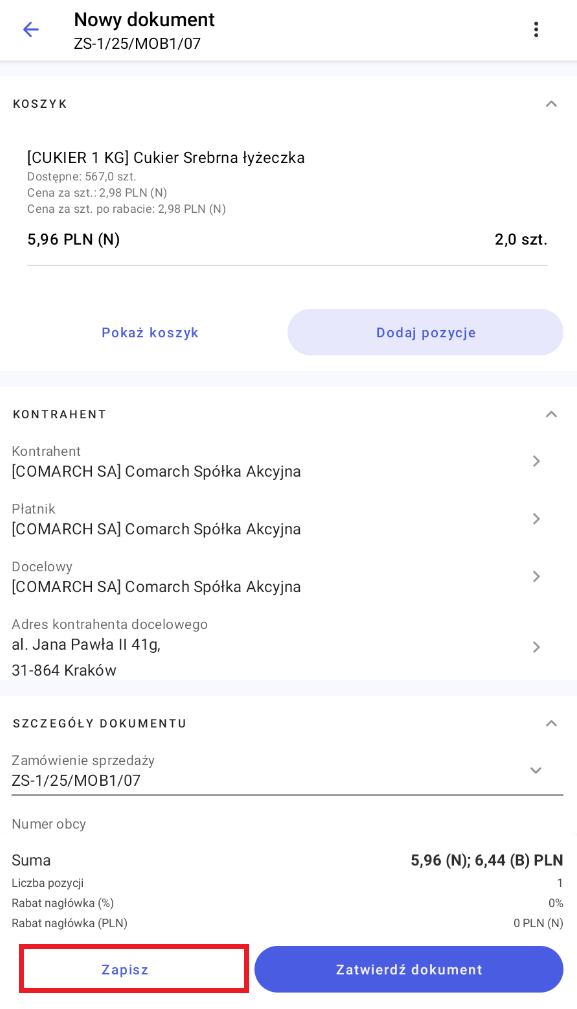 Dokument zapisany na liście dokumentów wyświetlany jest w kolorze zielonym. Dokument ten nie jest synchronizowany do systemu ERP.
Dokument zapisany na liście dokumentów wyświetlany jest w kolorze zielonym. Dokument ten nie jest synchronizowany do systemu ERP.
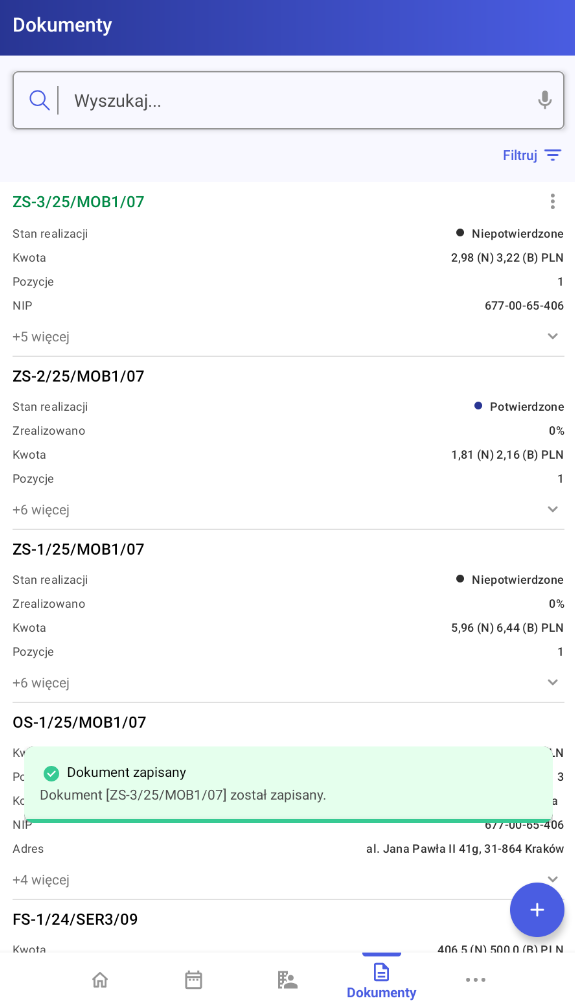
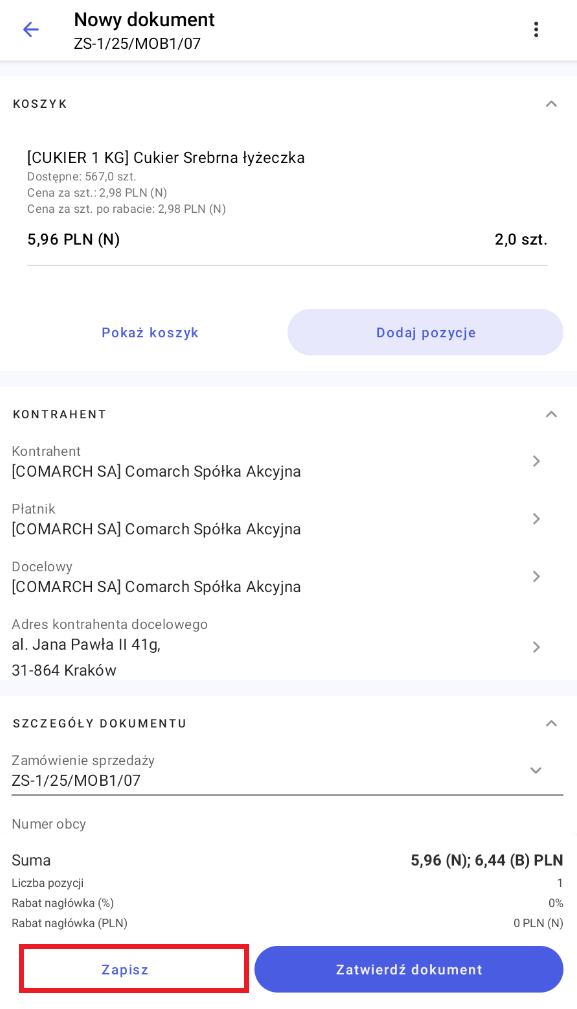 Dokument zapisany na liście dokumentów wyświetlany jest w kolorze zielonym. Dokument ten nie jest synchronizowany do systemu ERP.
Dokument zapisany na liście dokumentów wyświetlany jest w kolorze zielonym. Dokument ten nie jest synchronizowany do systemu ERP.
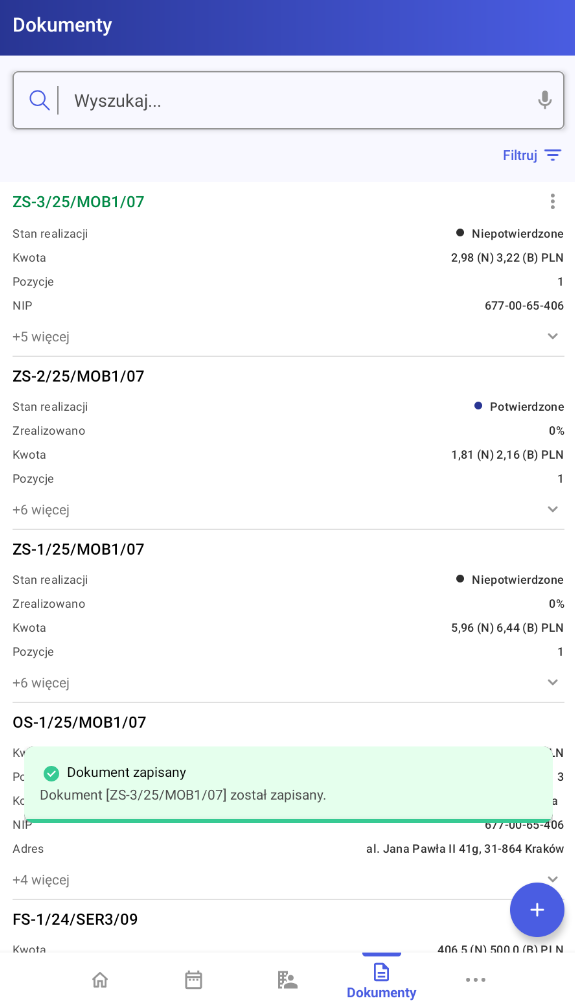
Zatwierdzanie dokumentu
Podczas wystawiania dokumentu w Comarch Mobile dostępne są przyciski Potwierdź oraz Zatwierdź dokument. Po wybraniu jednego z nich w aplikacji pojawi się okno z możliwością wprowadzenia podpisu kontrahenta.
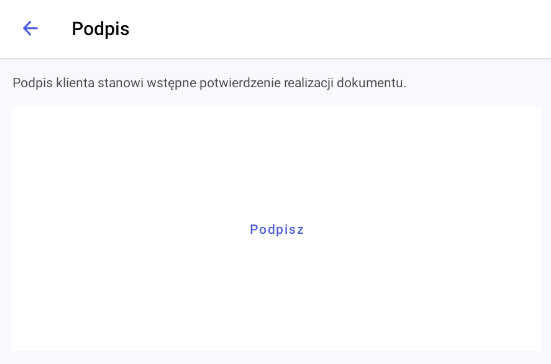 Po kliknięciu przycisku Podpisz pole stanie się aktywne i możliwe będzie wprowadzenie podpisu.
Po kliknięciu przycisku Podpisz pole stanie się aktywne i możliwe będzie wprowadzenie podpisu.
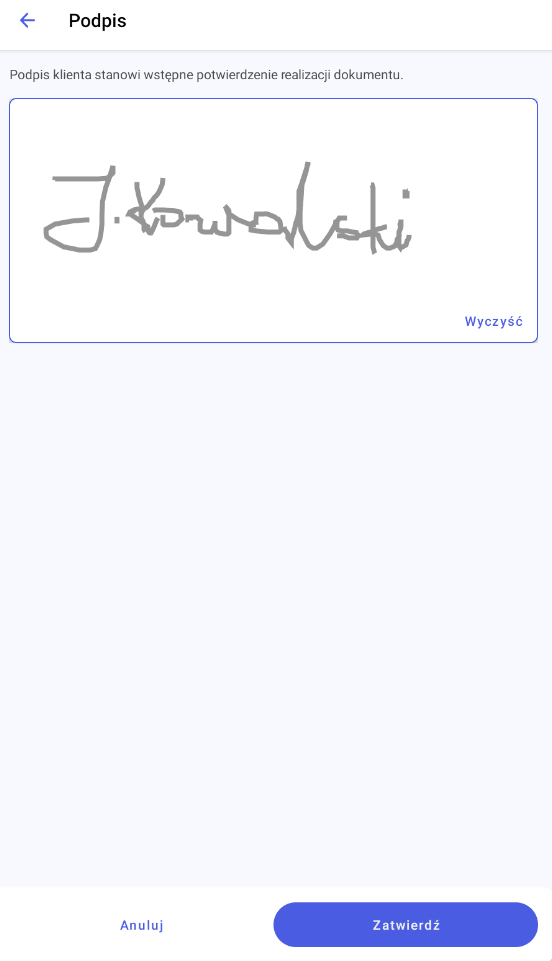 W przypadku pomyłki możliwe jest wyczyszczenie pola za pomocą przycisku Wyczyść.
Po wprowadzeniu podpisu należy go zatwierdzić przyciskiem Zatwierdź.
W przypadku pomyłki możliwe jest wyczyszczenie pola za pomocą przycisku Wyczyść.
Po wprowadzeniu podpisu należy go zatwierdzić przyciskiem Zatwierdź.
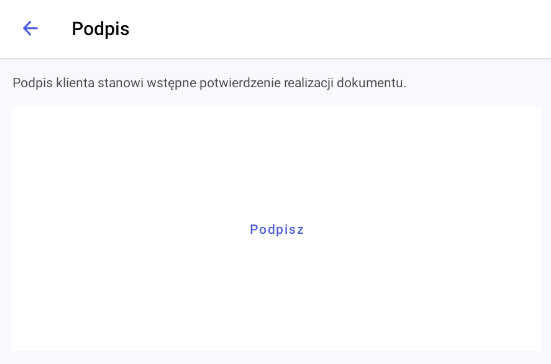 Po kliknięciu przycisku Podpisz pole stanie się aktywne i możliwe będzie wprowadzenie podpisu.
Po kliknięciu przycisku Podpisz pole stanie się aktywne i możliwe będzie wprowadzenie podpisu.
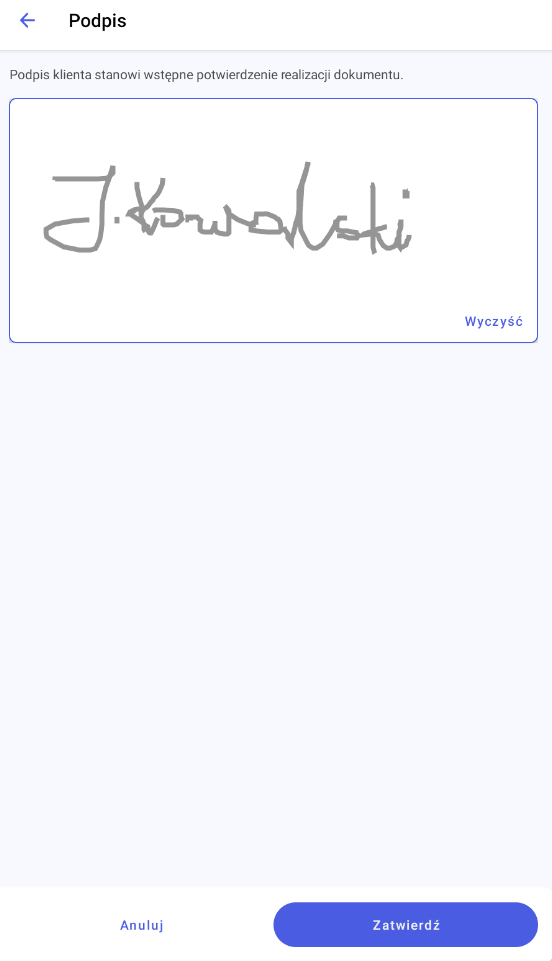 W przypadku pomyłki możliwe jest wyczyszczenie pola za pomocą przycisku Wyczyść.
Po wprowadzeniu podpisu należy go zatwierdzić przyciskiem Zatwierdź.
W przypadku pomyłki możliwe jest wyczyszczenie pola za pomocą przycisku Wyczyść.
Po wprowadzeniu podpisu należy go zatwierdzić przyciskiem Zatwierdź.
Wskazówka
Istnieje możliwość zatwierdzenia dokumentu bez podpisu. Możliwość zatwierdzania dokumentu bez podpisu została opisana TUTAJ.
Usuwanie dokumentów
Usuwanie dokumentów
Usunięcie dokumentu będącego w buforze odbywa się poprzez wybranie przycisku Usuń. Opcja jest dostępna w menu kontekstowym dokumentu na liście dokumentów: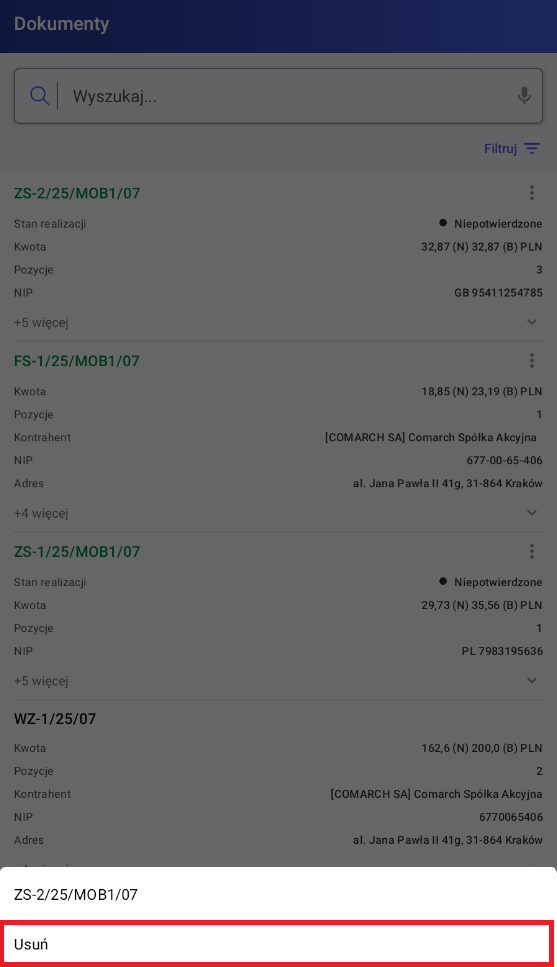 Menu kontekstowe, opcja Usuń
Menu kontekstowe, opcja Usuń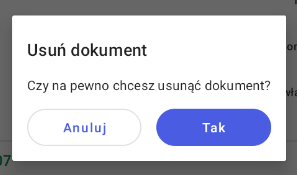
Uwaga
Opcja usuwania dokumentów dostępna jest tylko dla dokumentów znajdujących się w buforze (zapisanych). Usuwanie dokumentów zatwierdzonych oraz zsynchronizowanych nie jest możliwe.